Πώς να προσαρμόσετε τις συντομεύσεις πληκτρολογίου στο Microsoft Word 2016

Μάθηση συντομεύσεων πληκτρολογίου στο Microsoft Word2016 είναι ένας σίγουρος τρόπος για να αυξήσετε την παραγωγικότητά σας ενώ δημιουργείτε και επεξεργάζεστε έγγραφα. Μπορείτε να το πάρετε στο επόμενο επίπεδο προσαρμόζοντας και δημιουργώντας τις δικές σας συντομεύσεις πληκτρολογίου. Αν οι προεπιλεγμένες συντομεύσεις δεν σας ταιριάζουν, μπορείτε εύκολα να αλλάξετε τις υπάρχουσες συντομεύσεις πληκτρολογίου, να διαγράψετε αυτές που δεν χρειάζεστε και να χαρτογραφήσετε νέες συντομεύσεις στις λειτουργίες που χρησιμοποιείτε πιο συχνά. Δείτε πώς:
Αναθέστε μια συντόμευση συντομεύσεων πληκτρολογίου στο Word 2016
Προσαρμοσμένες συντομεύσεις πληκτρολογίου στο Microsoft Word 2016θα το κάνει ώστε να μπορείτε να μεταφέρετε τα έγγραφα και τα έργα σας γρήγορα και απρόσκοπτα. Είναι εύκολο να το εγκαταστήσετε και να το διατηρήσετε ευκολότερο μόλις λάβετε όλα τα βήματα.
- Αφού ανοίξετε το Word 2016, πηγαίνετε στο Αρχείο > Επιλογές > Προσαρμόστε την Κορδέλα. Αυτό θα ανοίξει το παράθυρο όπου θα δείτε όλες τις προεπιλεγμένες συντομεύσεις πληκτρολογίου.

- Στο κάτω μέρος του παραθύρου παραθύρου θα δείτε τις λέξεις "Συντομεύσεις πληκτρολογίου:". Κάντε κλικ στο Προσαρμογή κουμπί.

- Αυτό θα πρέπει να ανοίξει το Παράθυρο πληκτρολογίου προσαρμογής στο Microsoft Word 2016. Εδώ μπορείτε να επιλέξετε και να επιλέξετε τη συντόμευση που θέλετε να προσαρμόσετε από το Κατηγορίες και Εντολές κουτιά.

- Πού λέει Πατήστε το νέο πλήκτρο συντόμευσης, αυτό είναι όπου θα ορίσετε τη συντόμευση συντόμευσης πληκτρολογίου σας. Αγγίξτε τα κουμπιά του πληκτρολογίου που θέλετε να χρησιμοποιήσετε για τη συντόμευση και κάντε κλικ στο κουμπί Αναθέτω.
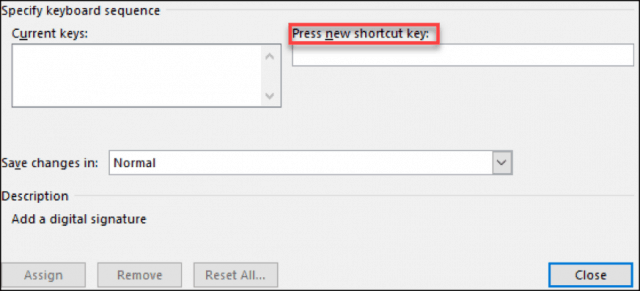
Σημείωση: Μπορείτε να αποθηκεύσετε αλλαγές στο Κανονικό για να εφαρμόσετε σε όλα τα έγγραφα του Word ή να τα αποθηκεύσετε μόνο για το τρέχον έγγραφο χρησιμοποιώντας το Αποθήκευση αλλαγών στο διαλόγου.
Όταν προσαρμόζετε αυτές τις συντομεύσεις πληκτρολογίου στοΤο Microsoft Word 2016, θα μπορείτε να δείτε ποια πλήκτρα αντιστοιχίζονται σε αυτά. Όταν κάνετε κλικ σε μια εντολή, αν υπάρχει ήδη μια συντόμευση που έχει εκχωρηθεί σε αυτήν, τότε θα εμφανιστεί στην εντολή Τρέχοντα πλήκτρα κουτί. Εάν προσπαθήσετε να ορίσετε μια συντόμευση που χρησιμοποιείται ήδη, θα εμφανιστεί ένα κείμενο "Currently assigned to" που εμφανίζεται κάτω από το πλαίσιο των σημερινών πλήκτρων.
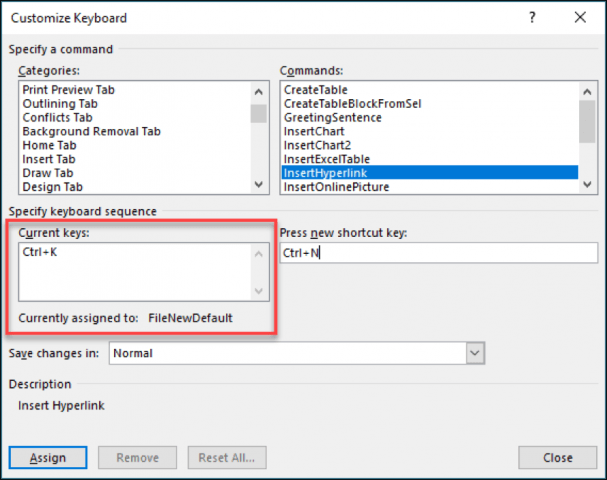
Κατάργηση συντόμευσης πληκτρολογίου
Η κατάργηση μιας συντόμευσης πληκτρολογίου είναι πολύ απλή αν γνωρίζετε ήδη πώς μπορείτε να αντιστοιχίσετε συντομεύσεις. Ακολουθήστε τα παραπάνω βήματα μέχρι το βήμα 3. Τώρα επιλέξτε την εντολή της οποίας τη συντόμευση θα θέλατε να διαγράψετε. Στο Current κλειδιά , επιλέξτε την τρέχουσα συντόμευση και κάντε κλικ στο παρακάτω κουμπί που λέει Αφαιρώ.
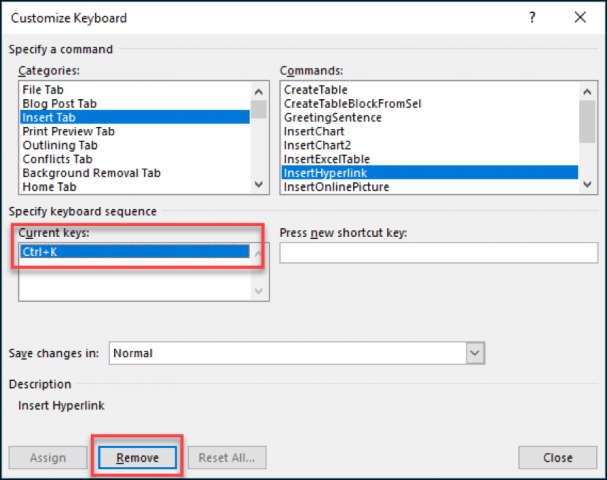
Υπάρχουν πολλές διαφορετικές συντομεύσεις μέσαΤο Microsoft Word που μπορείτε να χρησιμοποιήσετε. Υπάρχει ακόμη και ένα σημείο όπου θα βρείτε και θα αντικαταστήσετε κείμενο μέσα στο έγγραφό σας. Πολύ χρήσιμο με μεγάλα έγγραφα! Τώρα μπορείτε να δημιουργήσετε τις συντομεύσεις σας και να αποκτήσετε μεγαλύτερη παραγωγικότητα με το Word.










Αφήστε ένα σχόλιο